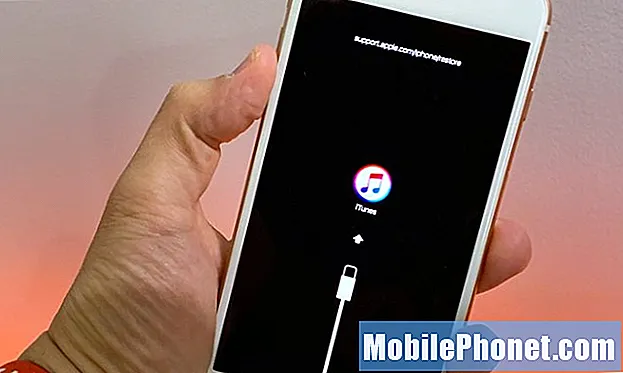
Contenido
- ¿Cuáles son las trampas de volver a iOS 13?
- Cómo bajar de la versión beta de iOS 14
- Cómo poner su iPhone en modo de recuperación
Puede eliminar la versión beta de iOS 14 y volver a iOS 13 si no le gustan las nuevas funciones, tiene problemas o necesita una aplicación que no funciona correctamente en la versión beta de iOS 14. A continuación, se explica cómo eliminar la versión beta de iOS 14 y volver a iOS 13.
Esto funciona para pasar de la versión beta del desarrollador de iOS 14 a la última versión de iOS 13. Deberá asegurarse de tener una copia de seguridad en iOS 13, ya que no puede restaurar una copia de seguridad de iOS 14 en un dispositivo con iOS 13.
Puede contar con que esto funcionará hasta la fecha de lanzamiento de iOS 14 y durante aproximadamente una semana después del lanzamiento oficial. Lo único que cambiará es a qué versión de iOS 13 se cambia. Apple no cerrará esta degradación de la versión beta a una versión estándar.
¿Cuáles son las trampas de volver a iOS 13?
Si creó una copia de seguridad local archivada antes de unirse a la versión beta, puede eliminar fácilmente la versión beta de iOS 14 y restaurar la copia de seguridad para llegar directamente a donde estaba antes de intentarlo. Si no hizo una copia de seguridad, aún puede bajar de categoría, pero no podrá restaurar y retomar el lugar donde estaba.
En la mayoría de los casos, la versión beta de iOS 14 a iOS 13 viene sin grandes problemas. Si bien Apple no apoya totalmente la degradación de versiones oficiales, todos están de acuerdo con este proceso.
Además de su copia de seguridad archivada de iOS 13, es una buena idea hacer una copia de seguridad de su teléfono en iOS 14 antes de comenzar el proceso de degradación para que esté completamente cubierto.
Cómo bajar de la versión beta de iOS 14

Debe usar el modo de recuperación para volver a iOS 13 desde la versión beta de iOS 14.
Esta guía le muestra cómo pasar de la versión beta de iOS 14 a iOS 13.5.1, o cualquiera que sea la versión actual de iOS cuando esté leyendo esto. El proceso simplemente le devuelve a la versión oficial más reciente de iOS. Restaurarás tu iPhone cuando esté en modo de recuperación. A continuación, le mostramos cómo poner su iPhone en modo de recuperación y cambiar a iOS 13.
- Buscador abierto.
- Conecte su dispositivo a la computadora con un cable Lightning.
- Pon eldispositivo en modo de recuperación. Esto varía según el dispositivo, así que siga las instrucciones para el modelo que tiene a continuación.
- Finder aparecerá preguntándole si desea restaurar. Haga clic en Restaurar para borrar el iPhone.
- Espere a que se complete el proceso de restauración y luego comenzar de nuevo o restaurar a una copia de seguridad de iOS 13
Es probable que debas apagar Buscar mi iPhone para que esto funcione. Para hacer esto, vaya aConfiguración -> ID de Apple -> iCloud -> Buscar mi iPhone -> Desactivadoe ingrese su contraseña cuando se le solicite.
Cómo poner su iPhone en modo de recuperación

Elija Restaurar para instalar la versión actual de iOS no beta.
Las instrucciones para poner su iPhone en modo de recuperación varían de un dispositivo a otro. Para que esto funcione, su iPhone debe estar conectado a una computadora. Aquí hay un desglose de cómo funciona.
- iPhone XS, iPhone XS Max, iPhone XR, iPhone X, iPhone 8, iPhone 8 Plus – Presione y suelte rápidamente Subir volumen, presione y suelte rápidamente Bajar volumen. Mantenga presionado el botón lateral hasta que aparezca la pantalla de recuperación.
- iPhone 7 y iPhone 7 Plus – Mantenga presionado el botón de encendido y el botón para bajar el volumen al mismo tiempo. Mantenga presionados los botones, siga presionando cuando vea el logotipo de Apple. suelte cuando vea la pantalla del modo de recuperación.
- iPhone 6s y anteriores, iPads, iPod Touch – Mantenga presionado el botón de encendido y el botón de inicio al mismo tiempo. Mantenga presionados los botones, siga presionando cuando vea el logotipo de Apple. suelte cuando vea la pantalla del modo de recuperación.
Cuando vea una pantalla de recuperación en su iPhone y un mensaje para conectarse a iTunes, puede continuar y seguir las opciones de restauración en su computadora. Esto lo llevará de regreso a iOS 13.


